TightVNC è un software di accesso remoto gratuito, facile da installare e con un ingombro ridotto. I visualizzatori Virtual Network Computing (VNC) sono disponibili per tutti i sistemi operativi più diffusi, quindi utilizzando TightVNC puoi controllare la tua macchina Windows da remoto dal tuo PC, Mac o smartphone.
TightVNC è diventato popolare perché ha funzionato bene su connessioni a bassa larghezza di banda. Ma con la larghezza di banda ora meno un vincolo e tante altre soluzioni di accesso al computer remoto più avanzate disponibili, TightVNC è ancora la scelta migliore?
Nella nostra recensione su TightVNC, consideriamo se è ancora un’opzione praticabile per le piccole e medie imprese alla ricerca del miglior software desktop remoto.
TightVNC: piani e prezzi
TightVNC è disponibile con licenza GNU General Public License versione 2, il che significa che è gratuito sia per uso personale che commerciale. Puoi installare tutti i client e server TightVNC di cui hai bisogno senza alcun costo, anche in un ambiente commerciale.
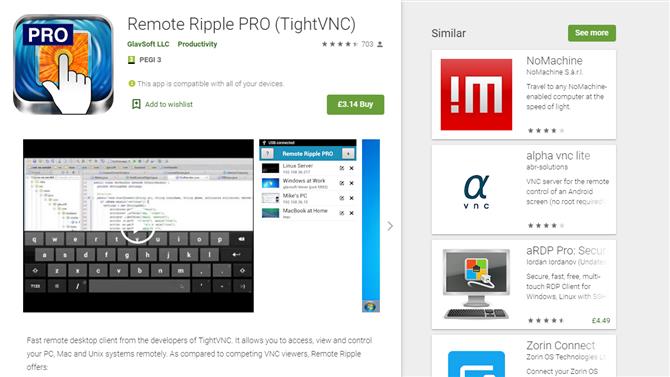
Remote Ripple PRO è un client VNC per Android e iOS che può integrare l’installazione di TightVNC. (Credito immagine: GlavSoft)
Una licenza di codice sorgente è disponibile se si desidera integrare TightVNC nel proprio prodotto. Questo costa $ 12.000.
Per affiancare TightVNC, GlavSoft vende Remote Ripple PRO, un visualizzatore VNC da $ 2,99 per Android e iOS che ti consente di collegarti in remoto al tuo server VNC utilizzando lo smartphone.
TightVNC: caratteristiche e utilità
Per utilizzare TightVNC, eseguire l’applicazione server TightVNC su un computer remoto e connettersi ad essa utilizzando l’applicazione di visualizzazione TightVNC. Ora puoi vedere tutto ciò che è sullo schermo del computer remoto e controllarlo con il mouse e la tastiera.
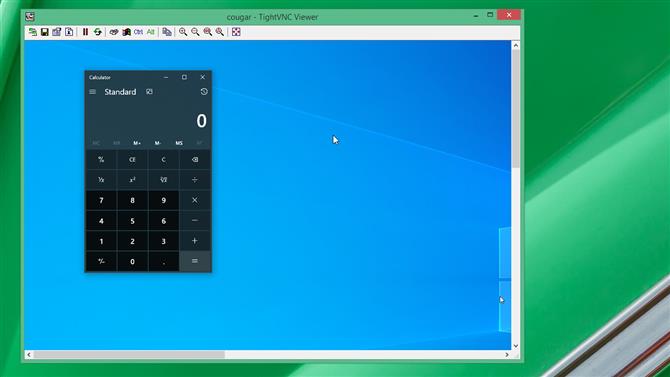
È possibile eseguire TightVNC Viewer in una finestra o a schermo intero. (Credito immagine: GlavSoft)
Le aziende utilizzano spesso TightVNC per la risoluzione dei problemi in remoto, il supporto tecnico e la formazione. Consente a un membro di un team di controllare un PC da remoto per risolvere un problema che l’utente locale sta riscontrando problemi.
L’ultima versione di TightVNC funziona su tutte le versioni di Windows dopo Windows ME. Per le versioni precedenti di installazioni Windows e UNIX, GlavSoft continua a mantenere TightVNC 1.3. Non esiste un’applicazione TightVNC nativa per macOS, ma puoi connetterti al server TightVNC da qualsiasi browser abilitato a Java, incluso su un Mac.
TightVNC: Setup
TightVNC richiede circa due minuti per computer per l’installazione, ma a seconda della rete, potrebbe essere necessario impostare le regole di port forwarding nel router.
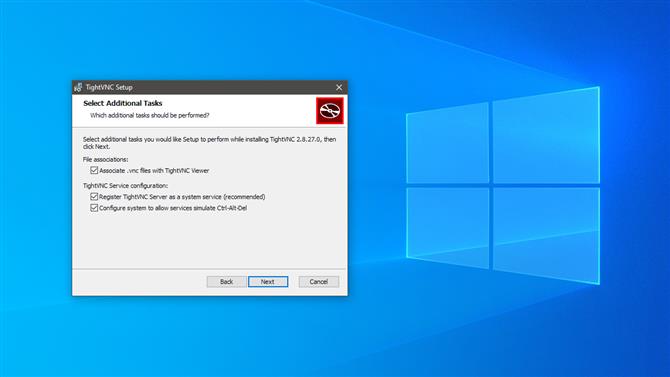
È possibile installare TightVNC in circa due minuti. (Credito immagine: GlavSoft)
Il programma di installazione richiederà di installare il server, il visualizzatore o entrambi. Successivamente, decidi se installare TightVNC come servizio, che è necessario se vuoi eseguire le funzioni ctrl-alt-del in remoto. Facoltativamente, ma altamente raccomandato, è possibile inserire le password per il visualizzatore remoto e l’amministratore.
TightVNC: interfaccia e prestazioni
TightVNC ha un’interfaccia Windows in stile classico con un’app di configurazione del server disponibile nella barra delle applicazioni di Windows. Qui è possibile impostare le opzioni per le porte di ascolto, l’autenticazione, il controllo degli accessi tramite indirizzo IP e la condivisione della sessione.
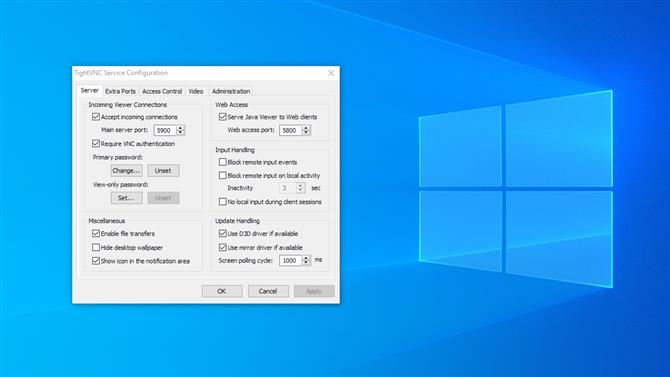
È possibile modificare tutte le impostazioni importanti del server tramite l’app di configurazione del servizio. (Credito immagine: GlavSoft)
L’app visualizzatore ha un menu simile in cui è possibile configurare le opzioni di compressione e qualità dell’immagine.
Distribuito sulla nostra rete wireless 802.11ac con un server e visualizzatore Haswell i3, TightVNC si è comportato egregiamente su attività desktop tipiche come la modifica di documenti e la ricerca di file. La qualità dell’immagine era indistinguibile dallo schermo originale, mentre gli input del mouse e della tastiera venivano inviati istantaneamente al server. L’utilizzo della CPU ha oscillato intorno al 25%, rendendolo un’opzione abbastanza leggera per le macchine più vecchie.
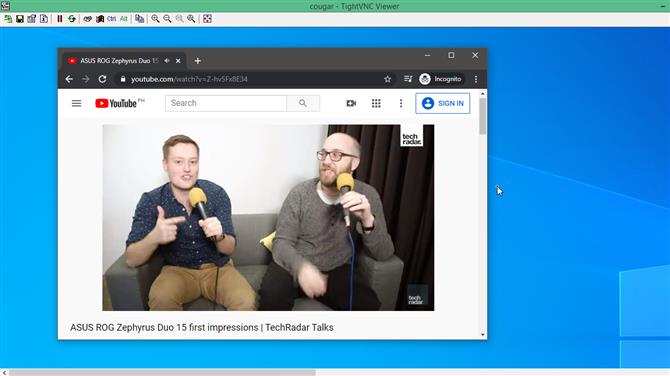
La qualità dell’immagine è eccellente, ma la frequenza dei fotogrammi rallenta quando viene aggiornato contemporaneamente gran parte dello schermo. (Credito immagine: GlavSoft)
Abbiamo notato un ritardo di circa 0,1 secondi nell’immagine desktop inviata al visualizzatore, ma è quasi impercettibile. Si è verificato un problema maggiore durante l’esecuzione di un’app complessa a schermo intero: la frequenza dei fotogrammi è scesa da circa 30 fotogrammi al secondo a circa tre fotogrammi al secondo.
TightVNC: sicurezza
GlavSoft è in anticipo sulla mancanza di funzionalità di sicurezza in TightVNC, affermando che “l’utilizzo di TightVNC su Internet può costituire un rischio per la sicurezza.” Mentre TightVNC memorizza e trasmette le password in un formato codificato, invia tutto il traffico non crittografato.
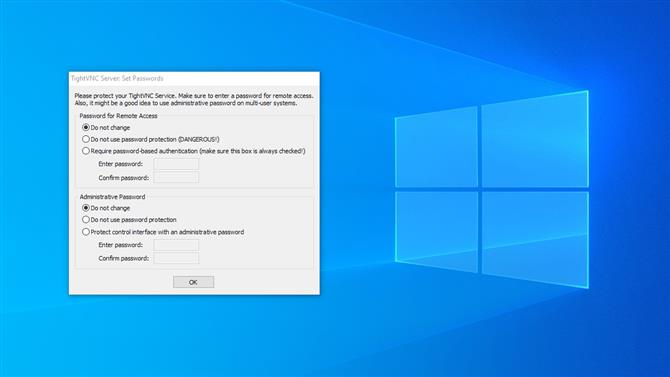
Al momento dell’installazione, TightVNC ti chiederà di impostare una password per l’accesso remoto. (Credito immagine: GlavSoft)
L’uso sicuro di TightVNC al di fuori della propria rete locale richiede l’impostazione di tunneling SSH separato con un programma come PuTTY.
Sebbene GlavSoft affermi che prevede di aggiungere la crittografia a TightVNC nelle versioni future, concorrenti come TigerVNC, RealVNC e UltraVNC hanno da tempo questa funzionalità integrata.
L’accesso al server può essere limitato dall’indirizzo IP utilizzando le regole di controllo di accesso di base, ma l’autenticazione dell’utente è rudimentale. È possibile impostare una singola password condivisa da tutti gli utenti remoti, una password di sola visualizzazione e una password per la console di amministrazione.
TightVNC: supporto
GlavSoft non fornisce supporto tecnico per TightVNC se non per le società che concedono in licenza il kit di sviluppo software per l’integrazione nei propri prodotti. Se paghi per questa licenza, ricevi un anno di supporto tecnico via email per TightVNC incluso. Questo ha un prezzo iniziale elevato di $ 12.000, con conseguente manutenzione e supporto che costano $ 2.400 all’anno.
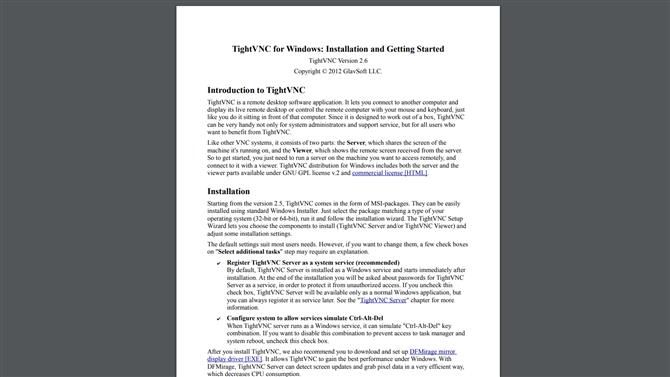
TightVNC ha una breve installazione di sei pagine e una guida introduttiva per Windows. (Credito immagine: GlavSoft)
Per il supporto gratuito, vengono indicate le FAQ di base, la guida all’installazione e gli archivi delle mailing list per trovare le risposte alle tue domande. TightVNC è in circolazione dal 2001, quindi ora ci sono oltre 12.000 e-mail da cercare. È un vasto compendio di problemi passati e le loro soluzioni, ma è ingombrante da usare e include molte informazioni ora irrilevanti.
TightVNC: verdetto finale
TightVNC è una soluzione di accesso remoto leggera che funziona silenziosamente in background fino a quando non ne hai bisogno. Il fatto che sia gratuito per uso personale e commerciale lo rende una considerazione ragionevole per qualsiasi piccola o media impresa che desidera accedere a un computer Windows da remoto. Tuttavia, la sua semplicità è un punto debole se devi fare di più del minimo indispensabile.
TightVNC non ha la crittografia integrata, non ha supporto per l’audio, nella maggior parte dei casi richiede passaggi di configurazione del router aggiuntivi e non gestisce bene le complesse modifiche delle immagini. Non esiste alcun supporto a parte le query e le risposte alla mailing list esistente.
In definitiva, TightVNC è un’opzione VNC gratuita e non adatta alle esigenze dei singoli utenti domestici rispetto a una piccola o media impresa.
La competizione
Il concorrente più vicino di TightVNC è TigerVNC. Anche questo è gratuito per uso personale e commerciale e ha versioni per Windows, Unix e macOS. TigerVNC è più veloce e ha una crittografia end-to-end integrata, quindi se prevedi di accedere al tuo server dall’esterno della tua rete locale, è sicuramente la scelta più sicura.
UltraVNC è un’altra soluzione VNC open source focalizzata su Windows. Offre un supporto migliore per configurazioni di rete complesse, un plug-in che abilita la crittografia e un forum di supporto più forte di TightVNC.
TightVNC non è proprio quello che stai cercando? Trova altre opzioni nella nostra guida al miglior software desktop remoto desktop.
